
2020-11-01 高鹿 twi
最近PCを立ち上げずにiPadで小説を更新しているので簡単な流れを書きまとめました。
元々サイト運営をしていた方向けで、一からサイトを作成している記事ではありません。
※途中で使っているコードエディタアプリはFTP機能もあるので、ファイルマネージャがなくても更新はできると思います。
(自分は諸々の理由でFTP接続していません。)
!画像はクリック・タップなどで大きくなります。
閉じる際はESCキー・上下フリックなどで。
閉じる際はESCキー・上下フリックなどで。
更新する小説を用意します。正直ここが一番大変だと思う。

LiquidLogicに移動する。努力の結晶を貼り付ける。
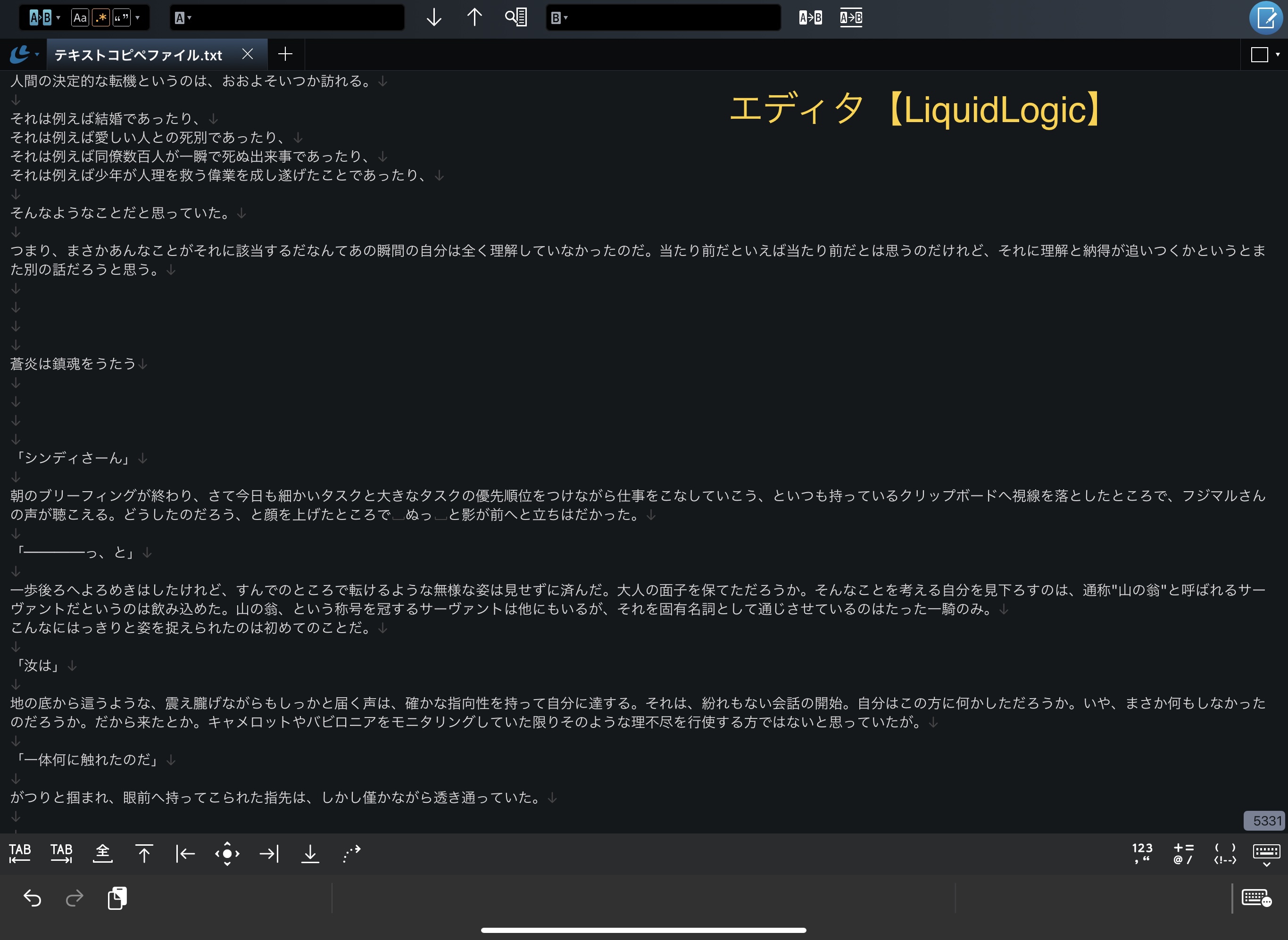
左上の【検索】を【置換】にして、正規表現ON。
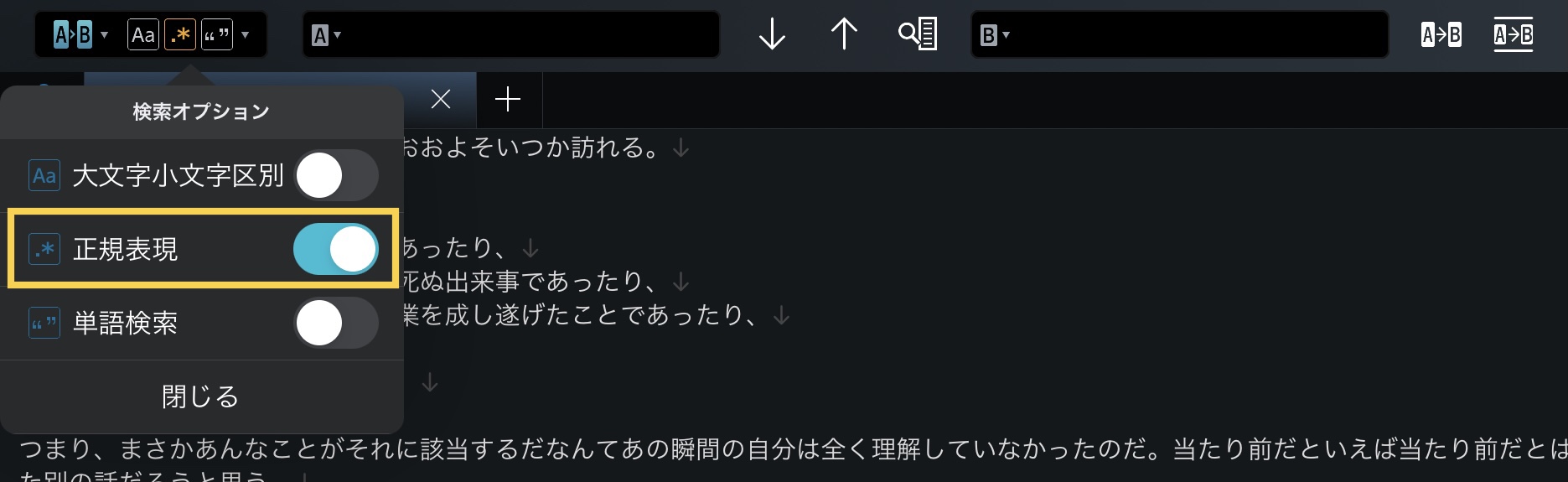
A欄に改行コード(\n)、B欄に改行タグ+改行コード(<br />\n)。
そこから右側の全体置換ボタン。
これを書いているのが<br />派なので<p>タグ派の人はごめん。
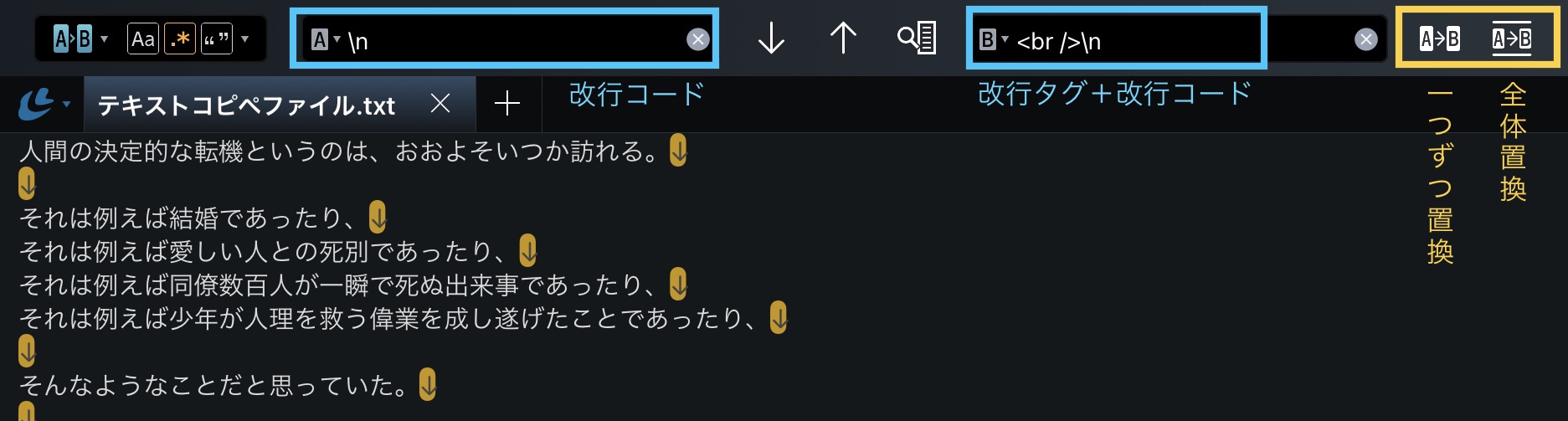
こうなる。便利!!!

ちなみに置換ワードは履歴が残るので便利。
組み合わせ保存もできたら良いのだが。
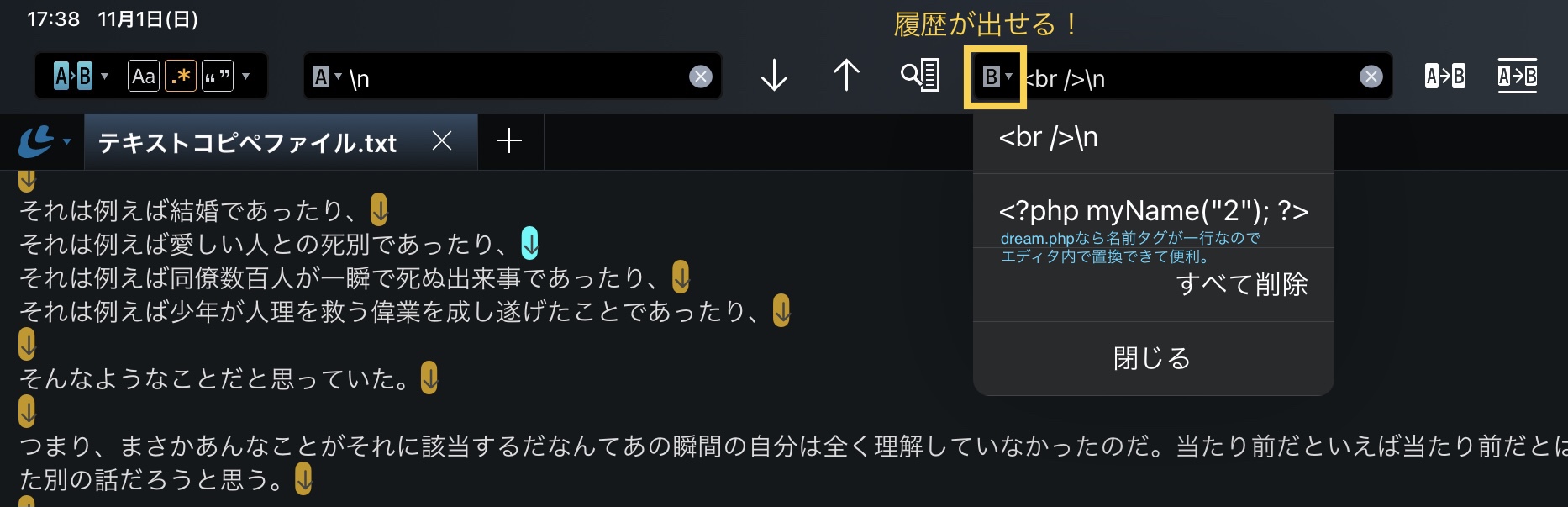

LiquidLogicに移動する。努力の結晶を貼り付ける。
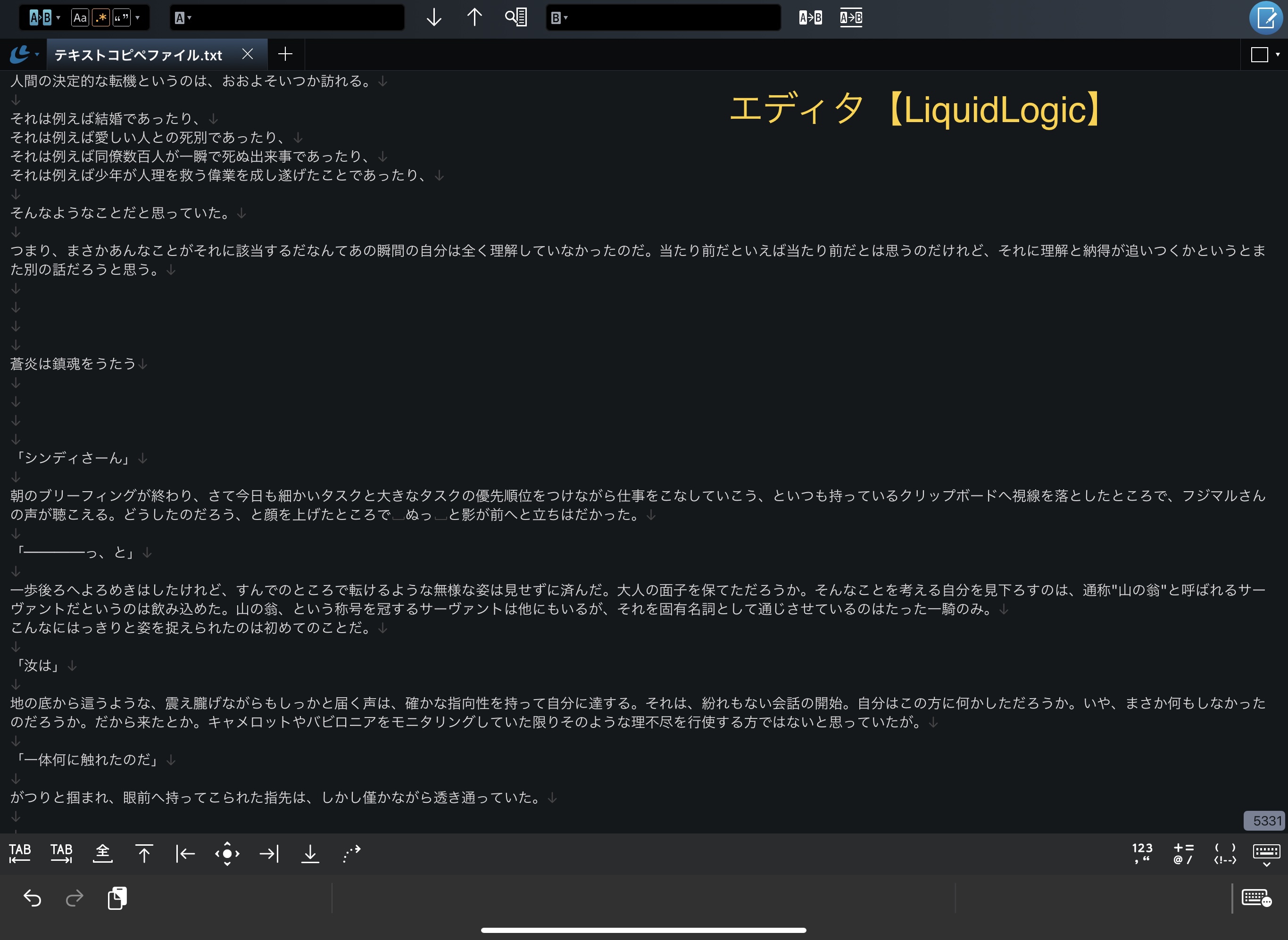
左上の【検索】を【置換】にして、正規表現ON。
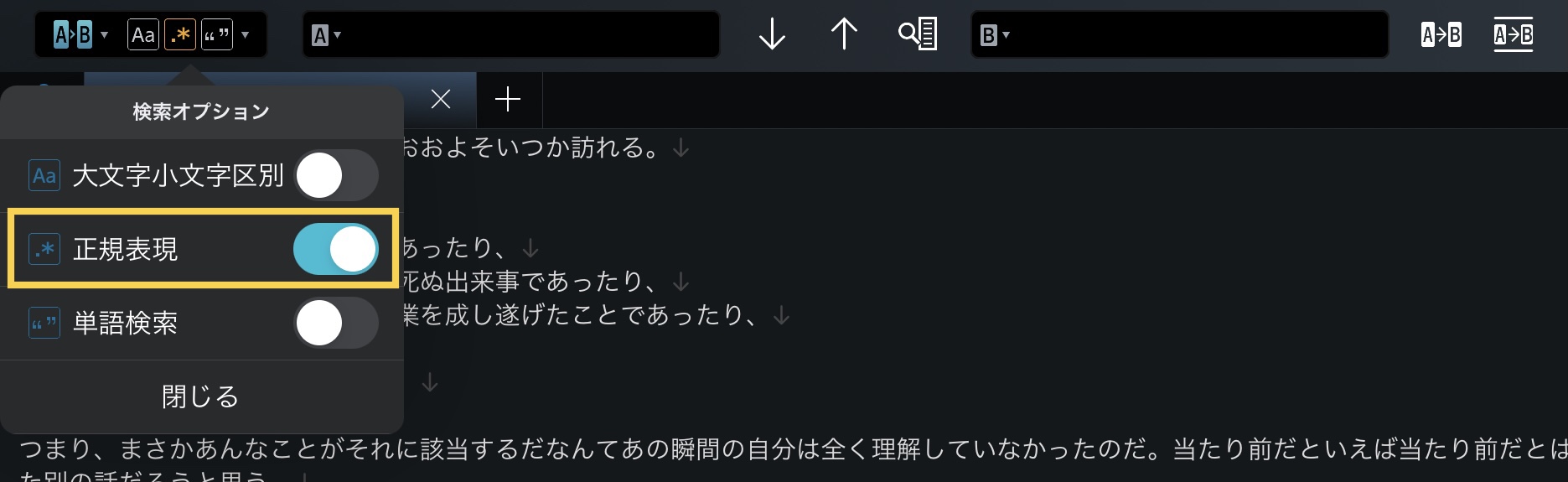
A欄に改行コード(\n)、B欄に改行タグ+改行コード(<br />\n)。
そこから右側の全体置換ボタン。
これを書いているのが<br />派なので<p>タグ派の人はごめん。
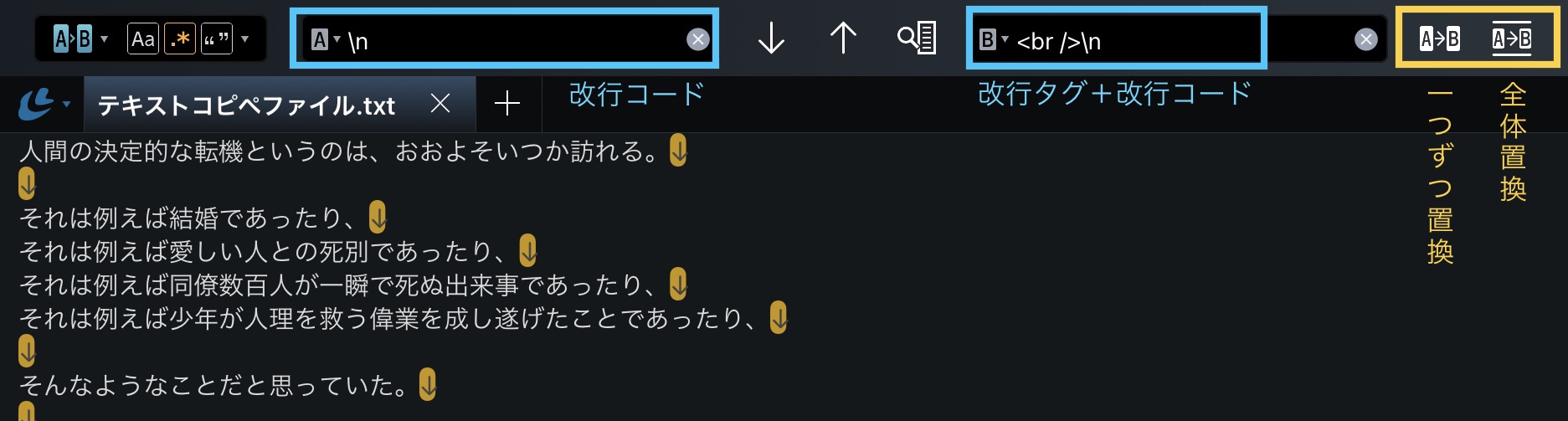
こうなる。便利!!!

ちなみに置換ワードは履歴が残るので便利。
組み合わせ保存もできたら良いのだが。
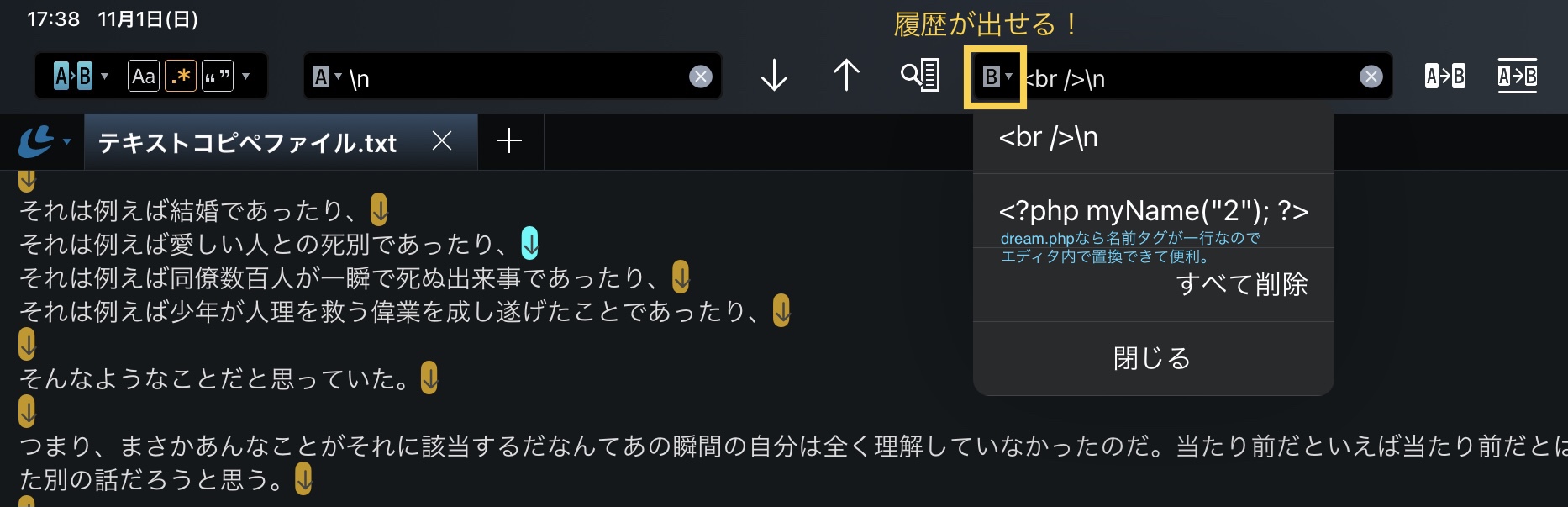
さくらのファイルマネージャに移動する。
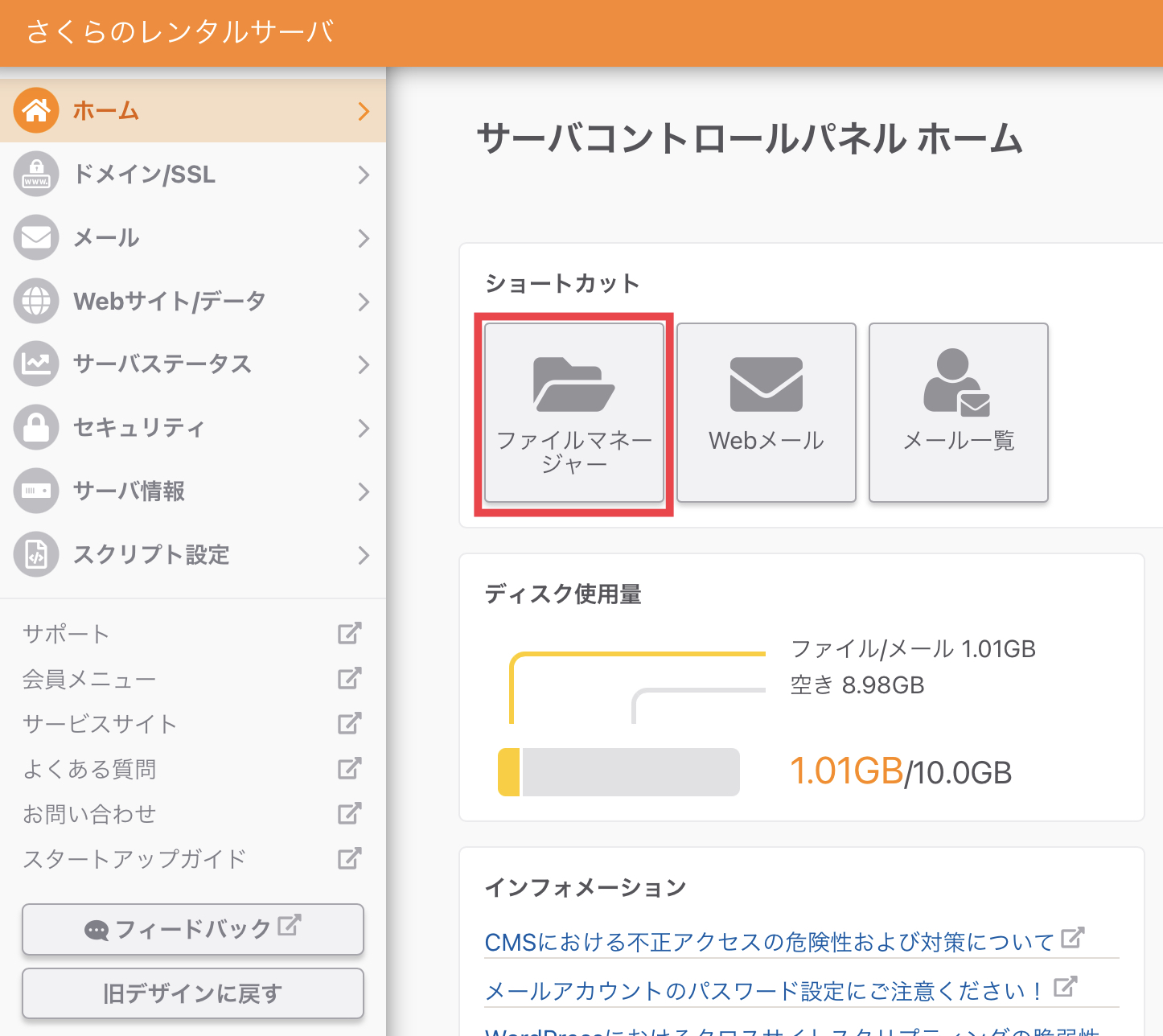
こんな画面になるのでテキストを置きたい階層に移動する。
自分は小説用テンプレを用意しているので【指定の名前で複製】。
複製したファイルをダブルタップしてから、左下の小窓の編集ボタン。
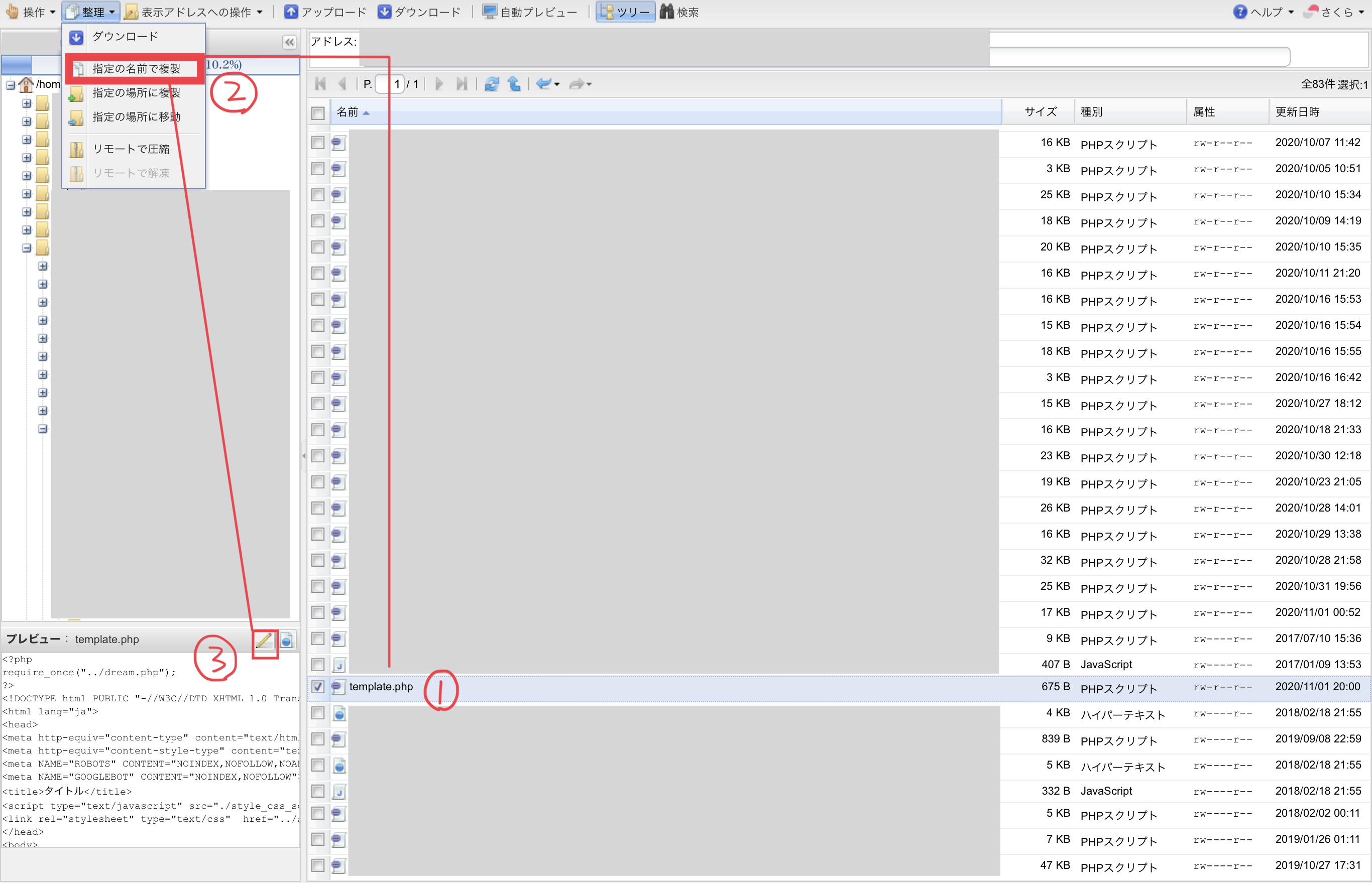
テンプレートに流し込む。保存。

あとは更新したいページを同じように開いてリンクを貼ったり普通の作業をすれば大丈夫です。
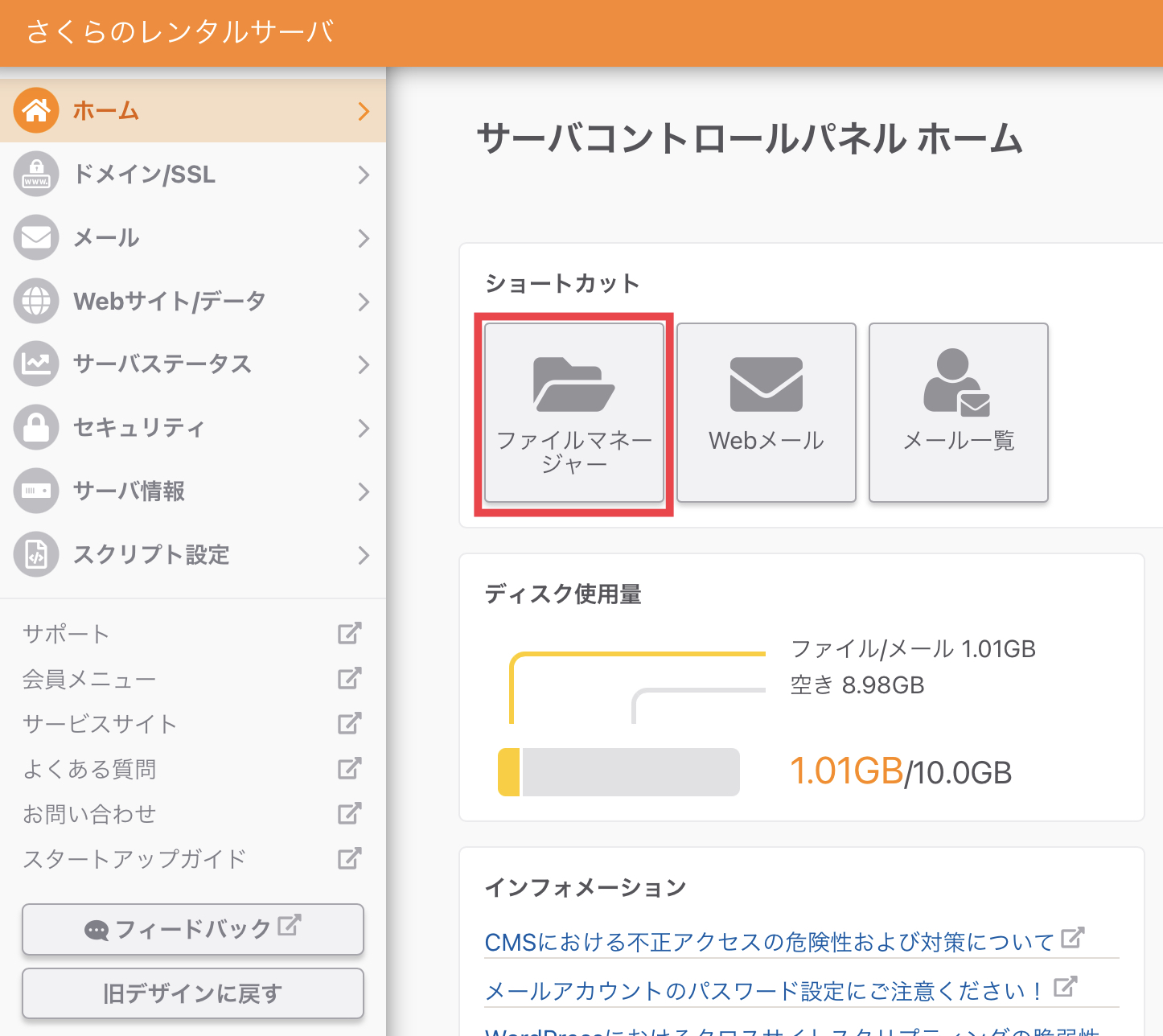
こんな画面になるのでテキストを置きたい階層に移動する。
自分は小説用テンプレを用意しているので【指定の名前で複製】。
複製したファイルをダブルタップしてから、左下の小窓の編集ボタン。
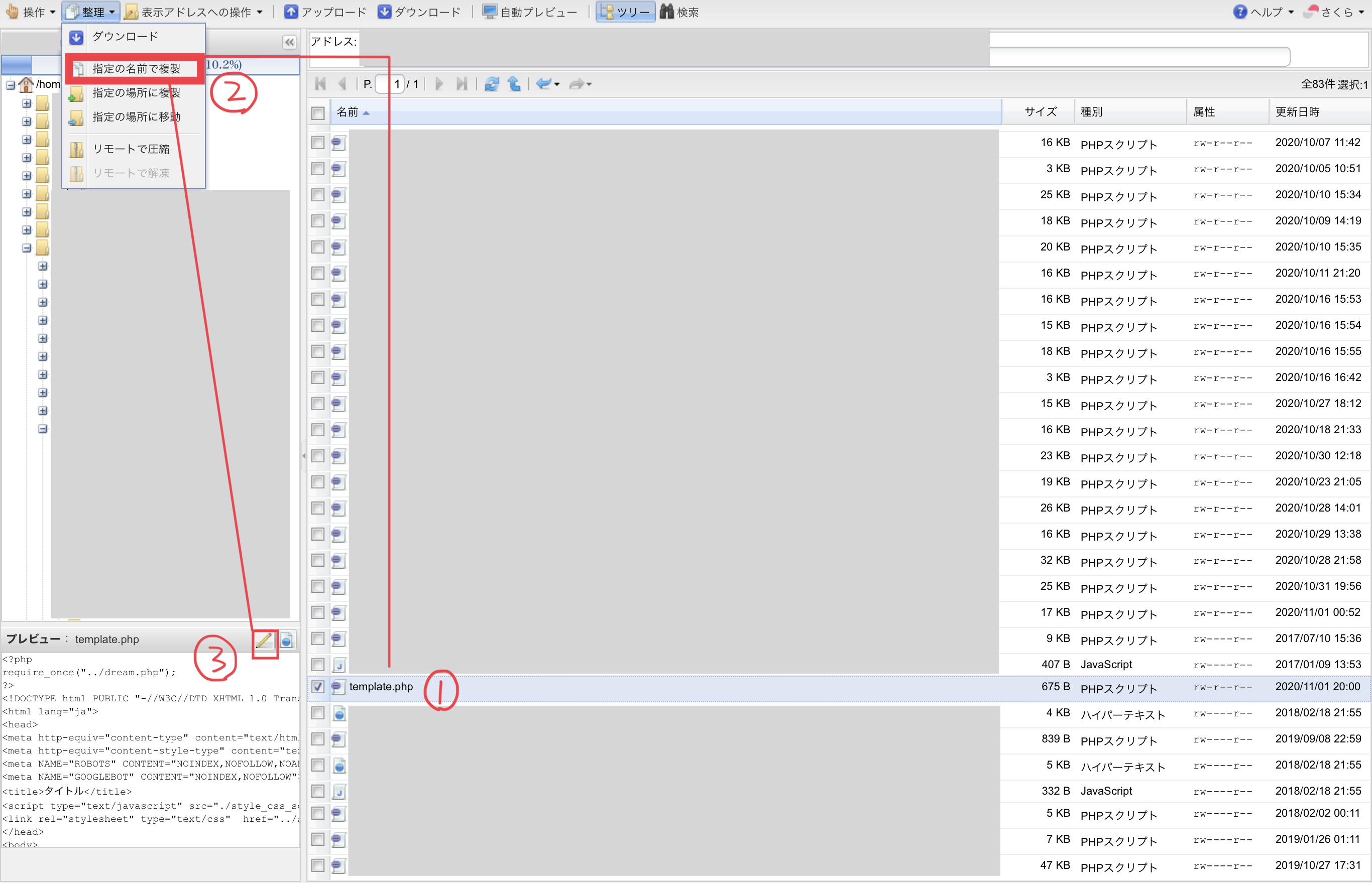
テンプレートに流し込む。保存。

あとは更新したいページを同じように開いてリンクを貼ったり普通の作業をすれば大丈夫です。
以上、こんな感じで最近はサイトを更新したりしています。
何かわからないことがあればリプライなどしてもらえたら答えたり追記します(もちろん自分のわかる範囲内で)。
LiquidLogicのFTP機能を使った方法も需要があればまとめます。
何かわからないことがあればリプライなどしてもらえたら答えたり追記します(もちろん自分のわかる範囲内で)。
LiquidLogicのFTP機能を使った方法も需要があればまとめます。